双显卡怎么切换,图文详解双显卡怎么切换到独立显卡
- 2018-03-26 12:00:00 分类:常见问题
一些朋友可能会问:笔记本双显卡切换有什么好处呢?其实这都是每个人的需求不同而已,AMD独立显卡性能好但发热和功耗惊人,使用电池的时候就非常不好,那么双显卡怎么切换到独立显卡?下面,小编就来跟大家介绍显卡切换到独立显卡的操作流程了。
显卡是电脑重要配置之一,直接影响到电脑的运作,占据十分的重要地位。用户购买的最新的电脑不仅拥有集成显卡,而且拥有的独立显卡。但是相对来说,使用独立显卡却要比集成显卡好很多,可以让电脑运行的更快。怎么切换到独立显卡?下面,小编就给大家带来了显卡切换到独立显卡的图文操作。
双显卡怎么切换到独立显卡
首先鼠标右键点击此电脑,选择属性

显卡示例1
在属性界面点击设备管理器
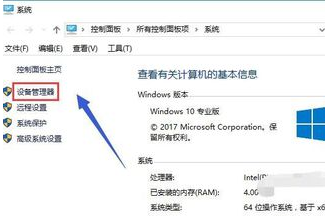
独立显卡示例2
在设备管理器找到显示适配器选项
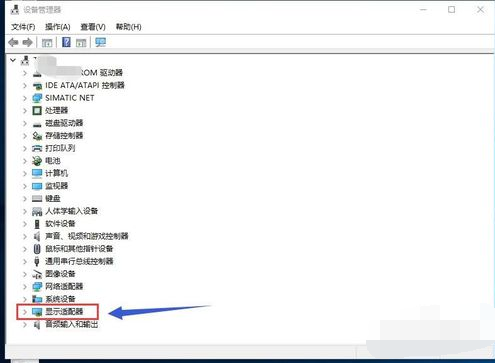
独立显卡示例3
打开显示适配器选项,可以看到两个选卡列表,第一个是集成显卡,第二个是独立显卡

双显卡示例4
首先右键单击集成显卡,选择禁用设备
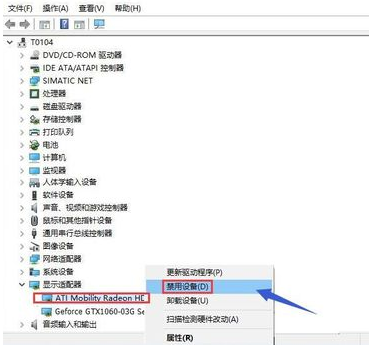
切换显卡示例5
系统提示设备将停止运行,点击是按钮,集成显卡被禁用了,屏幕会瞬间闪烁一下,一般此时会自动启用独立显卡,不行的话手动启动
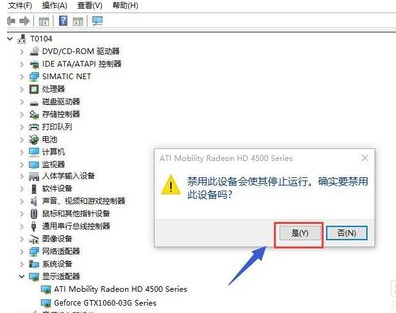
独立显卡示例6
接着来手动启动独立显卡,右键点击独立显卡,选择启用设备
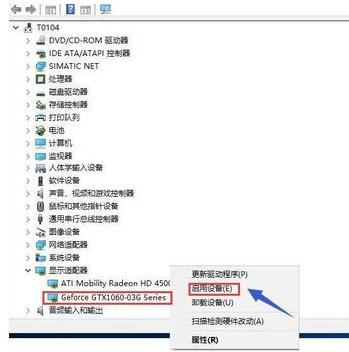
独立显卡示例7
以上就是显卡切换到独立显卡的操作流程了。